Visual Studio Code | 全画面表示を解除する方法
Visual Studio Code(VScode)が全画面表示になってしまい、上部メユーも隠れている状態で元に戻せず困っている場合の全画面表示の解除方法になります。
VScodeの全画面表示は「F11」キーで解除可能
ゲームなどであった全画面表示ですが、最近はブラウザ系アプリを始めとしたWindowsの主要なアプリケーションはメニューバーのない全画面表示を可能にしているものも少なくありません。
VScodeも同様に「表示」メニューにある「全画面表示」またはショートカットキー「F11」を押すことで、領域を最大まで活用した全画面表示になります。
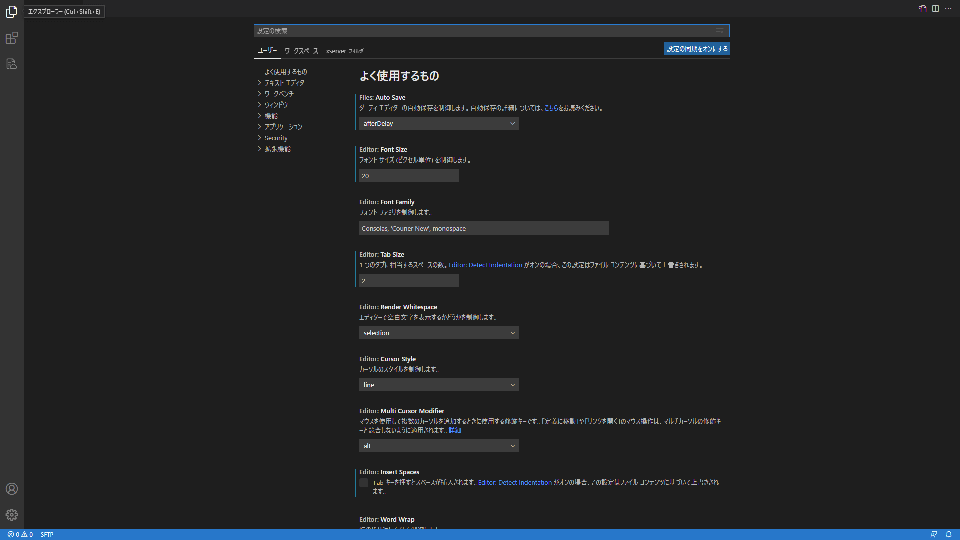
縮小(ー)や解除(□)などのアイコンの領域も非表示になっていますので、一瞬戸惑う事もありますが、殆どは「F11」キーで解除できるようになっています。
VScodeでもショートカットキー「F11」による全画面表示の解除が可能です。
vscode画面最大から元に戻す方法」がわからず困っていました。
F11で解決できました。
ありがとうございました。